Você está sofrendo com a “tela branca da morte” no seu iPad? Se sim, então você está no local certo. Esse é um problema comum que pode ser causado por vários motivos. No entanto, não importa a razão, você pode resolver a tela branca do iPad com a ajuda das 5 soluções explicadas abaixo.
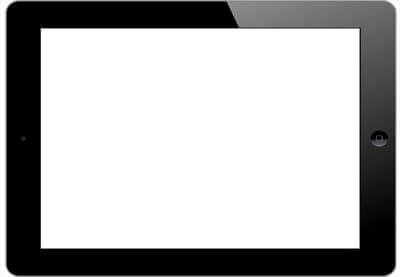
| Dificuldade | Tempo necessário | Perca de dados | O que pode ser consertado | |
|---|---|---|---|---|
| Forçar Reriniciar | Fácil | Curto | Não | Alguns problemas de software |
| Press 3 Buttons | Fácil | Curto | Não | Alguns problemas de software |
| Third-Party Tool iMyFone Fixppo | Fácil | Curto | Não | Todos os problemas de sistema/software |
| Restaurar em modo de recuperação | Complexo | Longo | Sim | Maioria dos problemas de software |
| Restore in DFU Mode | Complexo | Longo | Sim | Maioria dos problemas de software |
Os Melhores 5 Métodos para Consertar o iPad com Tela Branca
Apesar da tela branca no iPad ser problemática, alguns métodos para resolver esse problema são provados como eficientes. Aqui estão 5 métodos sobre esse problema, continue lendo.
01 Forçar Reriniciar iPad
Algumas vezes, o truque oferecido pelos usuários da Apple pode trazer surpresas para as pessoas. Você pode tentar pressionar o botão início, botão aumentar volume e o botão de ligar, juntos. Segure-os por alguns segundos ou até você ver o logo da Apple aparecer na tela. Quando o logo aparecer, seu iPad vai fazer reboot automaticamente e pode funcionar normalmente então.
Para iPad com botão início:
Pressione o botão Início e o botão Ligar por pelo menos 10 segundos até você ver o logo da Apple.
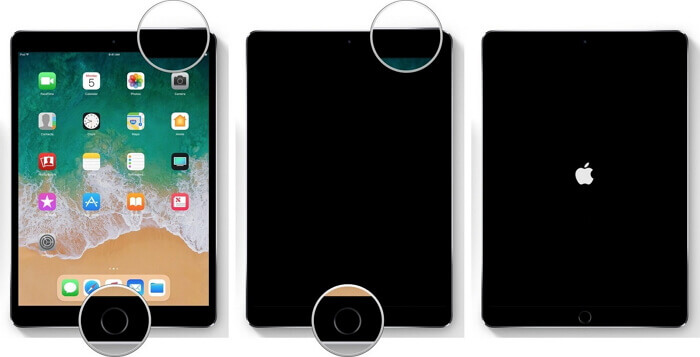
Para iPad sem botão início:
Rapidamente pressione e solte o botão de aumentar o volume e então o botão de abaixar o volume. Finalmente pressione e segure o botão de ligar até o logo da Apple aparecer. Depois disso, seu iPad vai reiniciar e você pode verificar se funcionar normalmente novamente.
02 Pressione Três Botões Simultaneamente
Algumas vezes, o truque oferecido pelos usuários da Apple pode trazer surpresas para as pessoas. Você pode tentar pressionar o botão início, botão aumentar volume e o botão de ligar, juntos. Segure-os por alguns segundos ou até você ver o logo da Apple aparecer na tela. Quando o logo aparecer, seu iPad vai fazer reboot automaticamente e pode funcionar normalmente então.
03 Use iMyFone Fixppo para consertar a tela branca do iPad (Sem perca de dados)
Quando o iPad ficar preso na tela branca, a maioria de nós quer salvar os dados antes de resolver isso. Se as soluções acima não resolvem o problema, você pode tentar o programa de recuperar sistema do iOS - iMyFone Fixppo para tirar o iPad da tela branca da morte. O software é eficiente em consertar o problema da tela branca.
A seguir estão as funções principais que tornam isso único e incrível na reparação de dispositivos iOS/iPadOS e reconhecidos pelo Cult of Mac, e Makeuseof.

- Você pode consertar seu iPhone/iPad/iPod touch sem perca de dados, mesmo para dispositivos rodando iPadOS 18/26, iOS 18/26;
- Pode resolver erros do iTunes como o erro 4013/4014, erro 3503, problemas de iPhone/iPad congelado, WiFi desconectando sozinho no iPhone/iPad, e outros problemas de OS.
- É fácil de usar mesmo se você não é bom com tecnologia.
A seguir, vamos ver como reparar iPad com tela branca facilmente:
Passo 1.Escolha a opção Modo Padrão
Inicie o software iMyFone Fixppo. A partir da interface principal, clique Modo Padrão a partir das 4 opções exibidas.
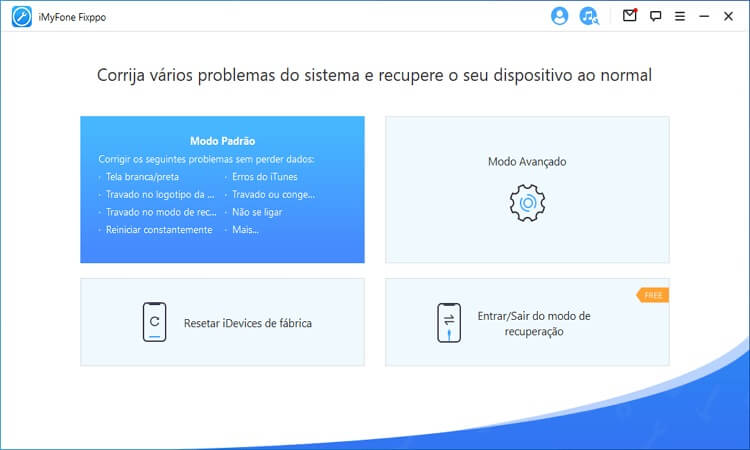
Conecte seu iPad. Configure seu dispositivo no modo de recuperação ou modo DFU de acordo com a instrução de outros iDevice na tela de modo que o programa possa detectar o dispositivo.
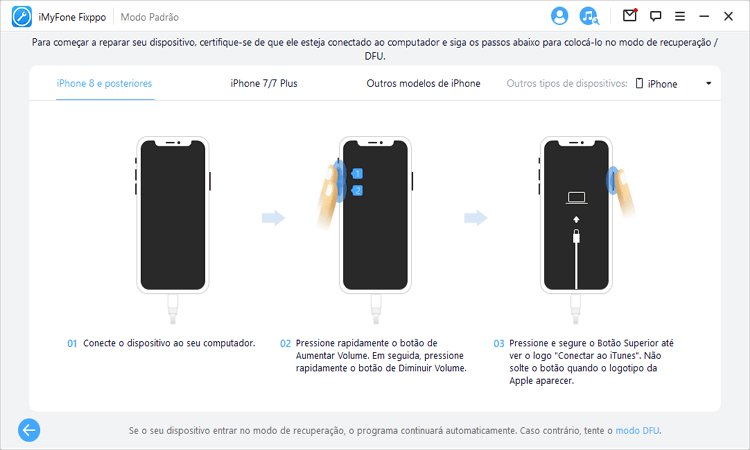
Passo 2.Baixe o novo firmware
Você tem que baixar o novo firmware para consertar seu iPad. O programa vai detectar o dispositivo automaticamente e permitir que você baixe a última versão adequada para isso. Tudo o que você tem que fazer é pressionar o botão de “Download”. Espere até o programa terminar de baixar o download do firmware.
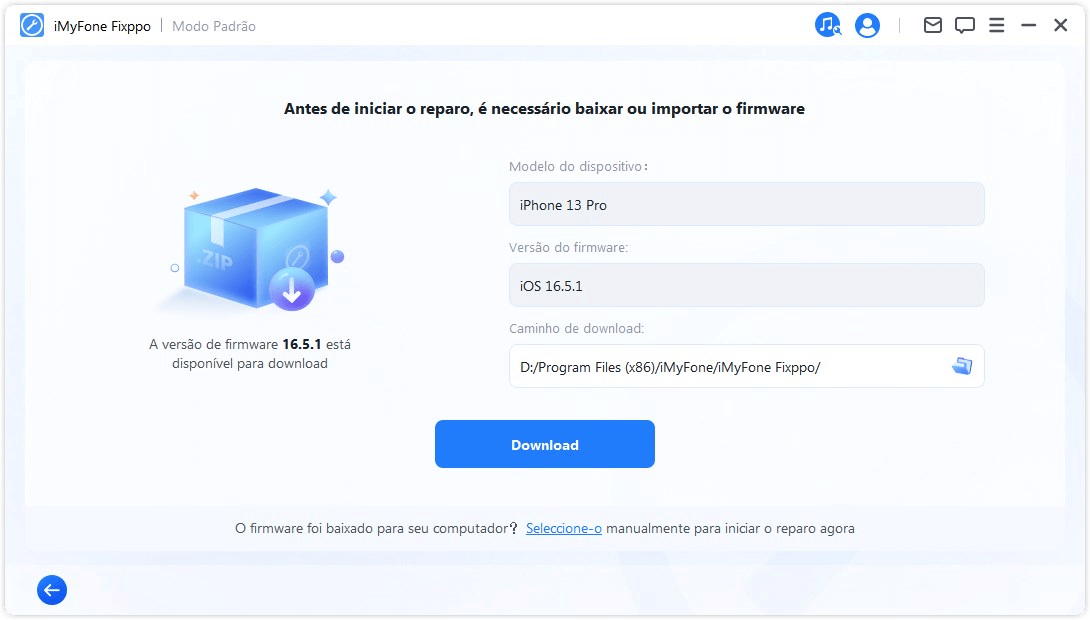
Passo 3.Conserte a tela branca do iPad
iMyFone Fixppo vai começar a verificar o firmware uma vez que você clicar “Iniciar” para consertar. Uma vez que o processo de conserto estiver completo, seu iPad vai reiniciar e alcançar o estado de normalidade.
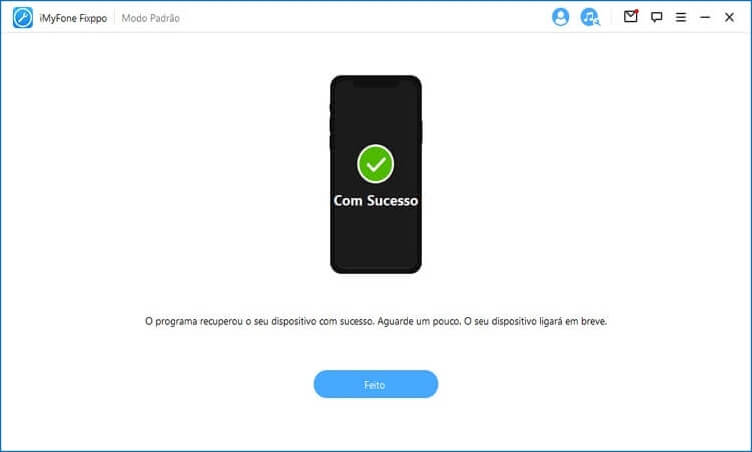
04 Restaure o iPad usando o modo de recuperação (Perca de dados)
Restaurar o iPad é um método normal pra consertar os problemas de iPadOS como a tela branca da morte. Uma vez que sua tela do iPad fique branca e não seja reconhecida pelo iTunes como normalmente, você precisa configurar seu iPad em modo de recuperação e então restaurar seu iPad com iTunes. Aqui estão os passos:
Para iPad com botão início:
Passo 1.Plugue seu iPad no computador e inicie o iTunes.
Passo 2.Segure o botão de ligar e botão de início por aproximadamente dez segundos.
Passo 3.Solte o botão de Ligar, mas continue segurando o botão de início. Não solte quando você ver o logo da Apple. Continue segurando até você ver o ícone de conectar ao iTunes ou um cabo apontando para a telado PC.
Para iPad sem botão início:
Passo 1.Plugue seu iPad no computador e inicie o iTunes.
Passo 2.Pressione e rapidamente solte o botão de aumentar volume, e então o botão de abaixar volume.
Passo 3.Pressione e segure o botão de ligar. Não solte quando você ver o logo da Apple. Continue segurando até você ver o ícone de conectar ao iTunes ou um cabo apontando para a tela do PC.

- Quando seu iPad for detectado pelo iTunes, escolha restaurar iPad. O iTunes vai tentar instalar o último iPadOS no seu iPad sobrescrevendo todas as configurações e conteúdo no seu iPad.
- Depois da restauração encerrar, configure seu iPad. E os dados podem ser recuperados restaurando o backup anterior. Você também pode seletivamente restaurar um backup anterior no seu iPad.
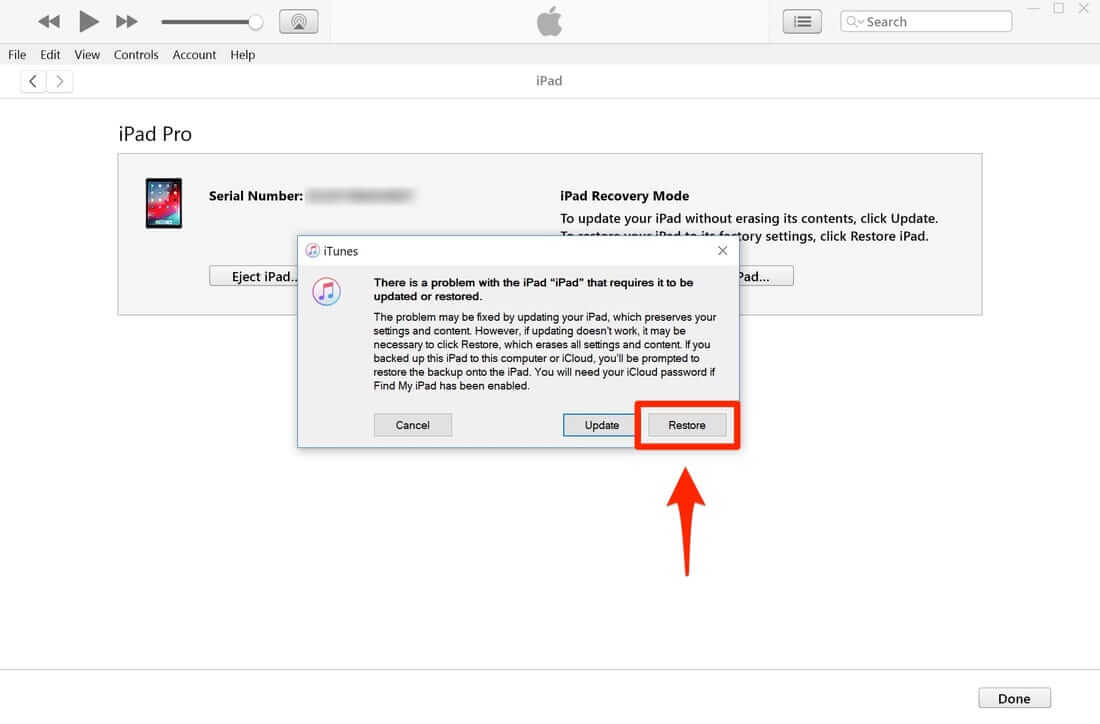
05 Coloque o iPad em modo DFU e restaure via iTunes (Perca de dados)
DFU ou modo Device Firmware Update também é um método que você pode escolher para consertar a tela branca da morte. Esse método resolve os erros do iPad ao completamente reinstalar o iPadOS no seu iPad, portanto, todo o conteúdo no seu iPad será deletado. Aqui estão os passos sobre como fazer uma restauração de DFU em um iPad preso na tela branca da morte.
Para iPad com botão início:
Passo 1.Abra o iTunes. Plugue o iPad no seu computador.
Passo 2.Desligue o iPad segurando o interruptor.
Passo 3.Pressione o botão início e o botão de Ligar por 10 segundos. Se você ver o logo da Apple, então você precisa reiniciar o processo.
Passo 4.Enquanto segurando o botão de início, solte o botão de ligar. Se você ver a tela de modo de recuperação, apenas reinicie o processo novamente.
Passo 5.Se a tela do iPad continuar preta, então o dispositivo entrou com sucesso no modo DFU.

Para iPad com botão início:
Passo 1.Abra o iTunes. Plugue o iPad no seu computador.
Passo 2.Rapidamente pressione e solte o botão de aumentar volume e então o botão de abaixar volume. Em seguida, pressione e segure o botão de ligar até o deslizador de desligar aparecer. Solte o botão e arraste o deslizador para desligar seu iPad.
Passo 3. Pressione e segure o botão de Ligar no seu iPad por 3 segundos. Agora, enquanto continua segurando o botão de ligar, pressione e segure o botão de abaixar volume por 10 segundos.
Passo 4.Solte o botão de ligar e continue segurando o botão de abaixar volume por outros 5 segundos.
Passo 5.Se a tela do iPad continuar preta, então o dispositivo entrou com sucesso no modo DFU. E o logo da Apple e a tela de modo de recuperação quer dizer que você falhou e deve fazer isso novamente do começo.
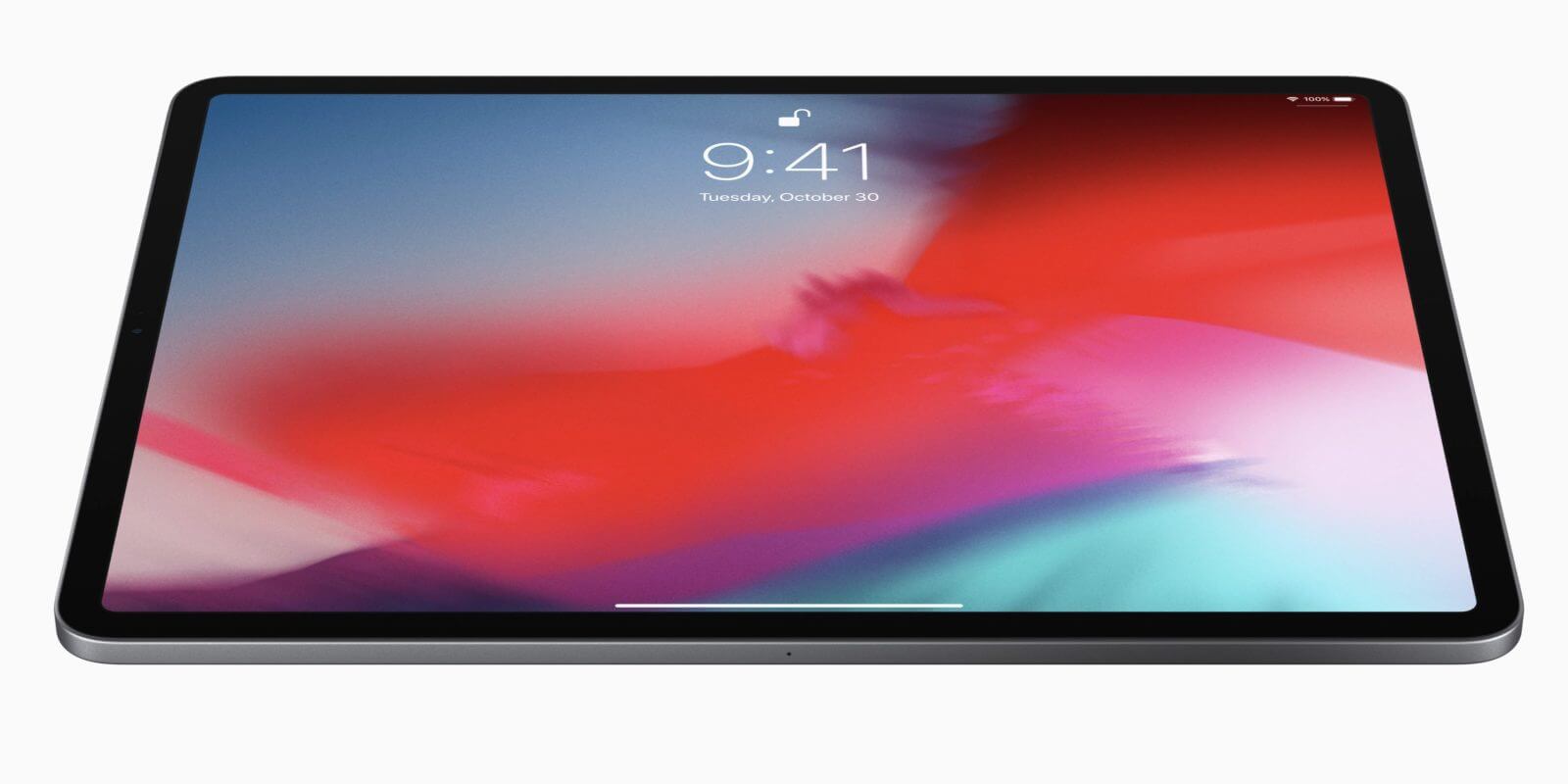
- Depois que seu iPad entrar em modo DFU, o iTunes vai exibir uma mensagem declarando que detectou um iPad em modo de recuperação e você será capaz de escolher “Restaurar iPad”.
- Similarmente, depois de todo o processo acabar, seu iPad vai fazer reboot como um dispositivo novo. Então você pode configurar novamente. E os dados também podem ser restaurados a partir do backup anterior.
FAQ sobre a tela branca do iPad
1 O que é a tela branca da morte?
De uma forma geral, tela branca da morte se refere ao estado congelado do iDevice como iPad, iPhone e iPod. Uma vez que o erro ocorre, esses dispositivos digitais vão mostrar nada além de uma tela branca irresponsiva. Por isso que as pessoas chamam de um tipo de morte.
2 O que causa a tela branca no iPad?
Como mencionado acima, as razões para a tela branca no iPad são várias, e as causas comuns são mostradas abaixo.
- Relacionado ao hardware:Mal funcionamento de componentes de hardware como LCD ruim, contato de circuito ruim, etc.
- Relacionado ao software:Modificações para o sistema operacional, erros ocorreram durante a atualização do iOS ou restauração.
Conclusão
Agora você conhece o top 5 métodos para consertar uma tela branca no seu iPad. Cada um deles são comprovadamente efetivos. No entanto, o melhor programa de recuperar sistema iOS - iMyFone Fixppo permite corrigir o problema da tela branca do iPad sem perder dados.
Fique à vontade para compartilhar suas ideias ou sugestões na caixa de comentários abaixo.





